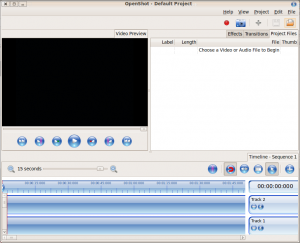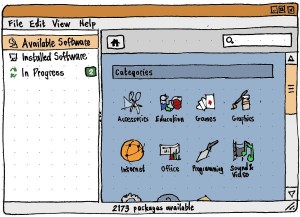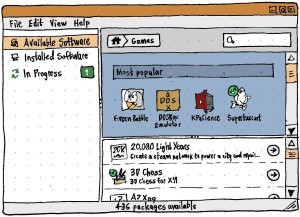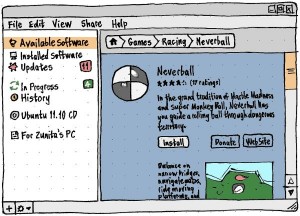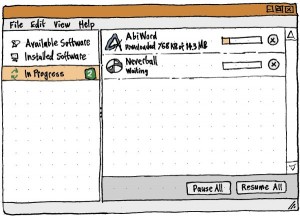שלום לכולם,
אתמול כתבתי על התוכנה OpenShot. בכדי להקל עליכם כתבתי מדריך להתקנת התוכנה.
שימו לב שהמדריך מסביר כיצד להתקין את הגרסה היומית, שהיא לא בהכרח יציבה!
הוספת התוכנה למאגרים
ראשית עלינו להוסיף את המאגר בה התוכנה נמצאת למאגרים.
בקואלת הקרמה:
היכנסו למסוף (יישומים > עזרים > מסוף) והריצו את הפקודה הבאה:
sudo add-apt-repository ppa:jonoomph/openshot-edgeהתקנת התוכנה
היכנסו למסוף (יישומים > עזרים > מסוף) והריצו את הפקודה הבאה:
sudo apt-get install openshotאו לחלופין ליחצו על הלינק הבא להתקנה: OpenShot
בגרסאות אובונטו אחרות:
לשארגרסאות אובונטו אין (כרגע) מאגר. לכן יש להוריד ולהתקין את קבצי ה־.deb באופן עצמאי. בנוסף לא תקבלו עידכונים אוטומטיים.
היכנסו לעמוד ההורדות של המיזם. תחת הכותרת “DEB Instructions” מופיעות “Select CPU” ו־”Select OS”.
Select CPU: במידה ואינכם יודעים איזה מעבד יש לכם, ביחרו באפשרות “32 bit“.
Select OS: ביחרו את גרסת האובונטו בה אתם משתמשים. לדוגמה אם אתם משתמשים ב־Jaunty Jackalope ביחרו ב־9.04.
מרגע שמילאתם את שני הפרטים הללו יופיעו לכם שני קישורים. ראשית לחצו הקישור “Download Dependencies“, ירד לכם קובץ ארכיון ובו מספר קבצי deb. הפעילו את כל הקבצים בארכיון בכדי להתקין אותם.
כעת ליחצו על הקישור “Download OpenShot“, ירד לכם קובץ .deb. הפעילו אותו בכדי להתחיל בהתקנה.
הפעלת התוכנה
כעת תוכלו להכנס לתוכנה מהתפריט: יישומים > צליל ווידאו > OpenShot Video Editor
שימו לב שהחלק התחתון (בצד ימין) אמור להופיע בצד שמאל (לעזאזל עם העברית הזו..). הבאג דווח!
שלכם,
דור 🙂
sudo apt-get install shutter